विंडोज 10 वर्तमान में सबसे बड़ी बाजार हिस्सेदारी प्रणाली है। अपने दैनिक कार्य और अध्ययन में, हम विंडोज 10 प्रणाली का उपयोग करने से बच नहीं सकते हैं। इसी समय, हम पीडीएफ फाइलों का भी उपयोग करेंगे, लेकिन कभी-कभी बहुत सारी पीडीएफ छोटी फाइलें होती हैं, जो विशेष रूप से गड़बड़ और उपयोग करने में असुविधाजनक होती हैं। हमें अपने पढ़ने के लिए उन्हें एक फ़ाइल में मर्ज करना होगा। आगे, मैं आपको विंडोज 10 सिस्टम पर पीडीएफ फाइलों के प्रसंस्करण को संयोजित करने, सभी के समय की बचत करने और सभी की कार्य क्षमता में सुधार करने का तरीका बताऊंगा। मैंने चुनाSanPDFउपकरण क्योंकि यह उपयोग करने के लिए स्वतंत्र है, और इंटरफ़ेस बहुत सरल और उपयोग करने में आसान है, मुझे यह बहुत पसंद है।
1.अब हमारे उत्पादों का उपयोग शुरू करें और जाएंsanpdf.comहोमपेज, डाउनलोड करने के लिए “अभी डाउनलोड करें” पर क्लिक करेंSanPDFडेस्कटॉप।
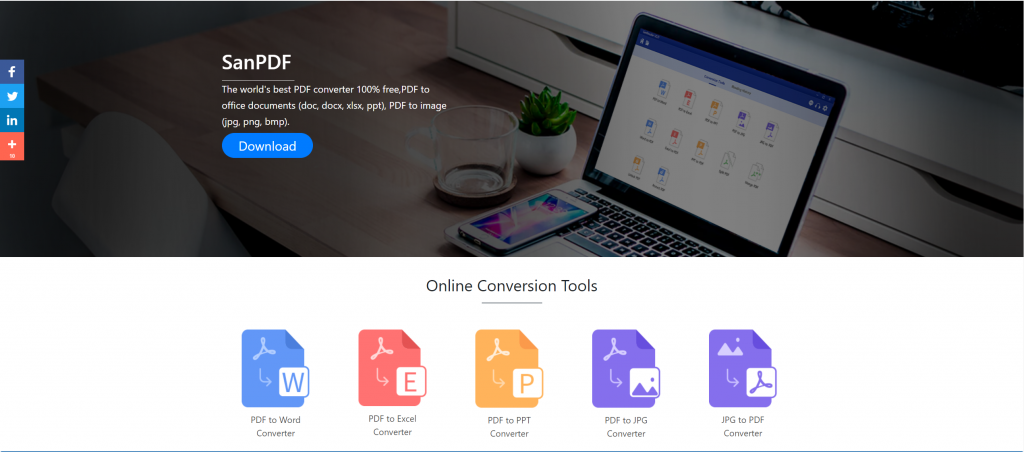
2. डाउनलोड पूरा होने पर, डाउनलोड की गई फ़ाइल खोलें और SanPDF क्लाइंट को स्थापित करना शुरू करें। आप अपनी पसंद का इंस्टॉलेशन पाथ चुन सकते हैं या स्टार्ट मेन्यू फ़ोल्डर बना सकते हैं। इसे चुनने के बाद, इंस्टॉलेशन शुरू करने के लिए इंस्टॉल पर क्लिक करें। एक बार इंस्टॉलेशन पूरा हो जाने के बाद, डेस्कटॉप पर एक SanPDF आइकन होगा।
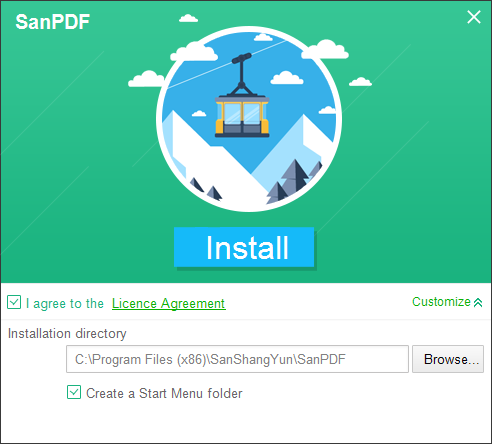
पुनश्च: यदि आपने पहले दो चरण पूरे कर लिए हैं, तो कृपया हमारे ग्राहक को खोलने के लिए माउस को स्थानांतरित करने के लिए हमारे प्यारे छोटे हाथ का उपयोग करें।
3. Sanpdf PC को खोलें, इस इंटरफेस को दर्ज करें, हमें पीडीएफ फ़ंक्शन को मर्ज करने की आवश्यकता है, इसलिए अब हम “पीडीएफ मेरिट” फ़ंक्शन पर क्लिक करते हैं।
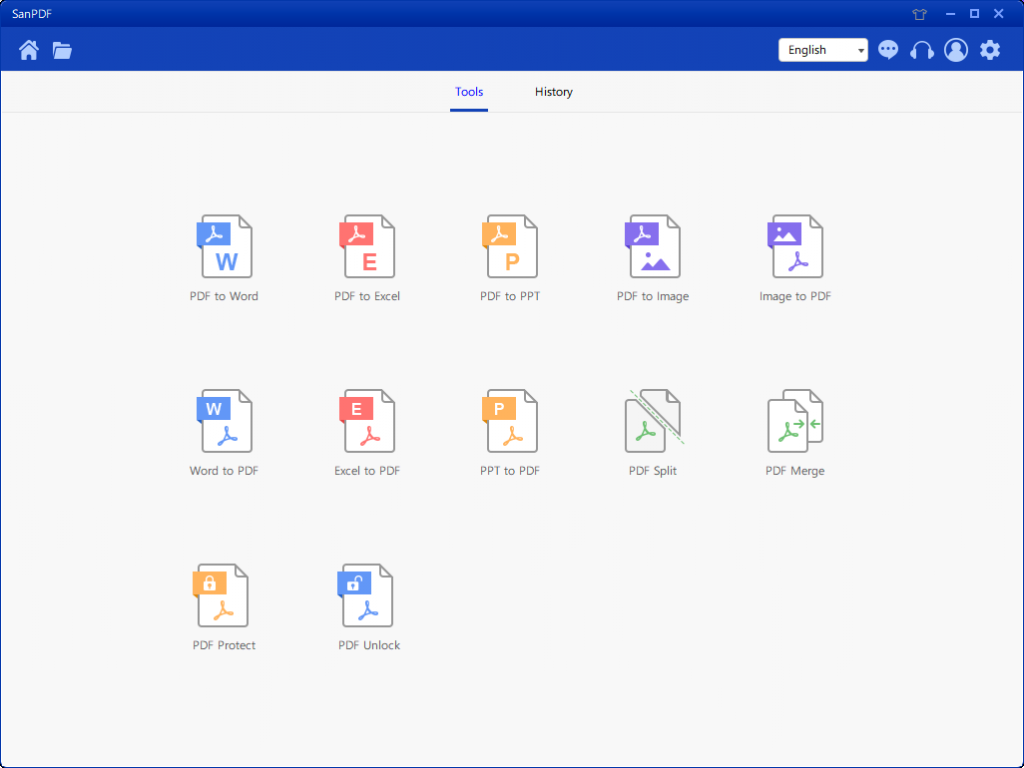
4. पीडीएफ मर्ज सुविधा विकल्प खोलने के बाद। अगला, हम इस इंटरफ़ेस को देख सकते हैं
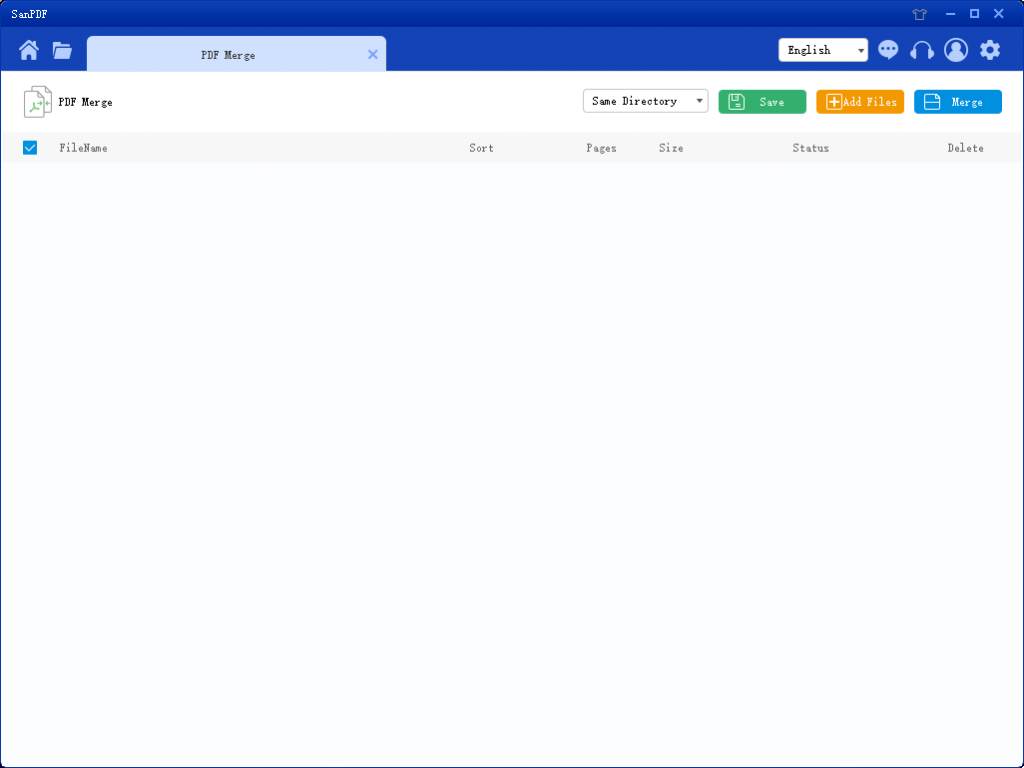
5. ऊपरी दाएं कोने में तीन अलग-अलग रंग के बटन हैं, हरा सावा है, आप चुन सकते हैं कि आप किस विशिष्ट निर्देशिका को फ़ाइल को सहेजना चाहते हैं। पीला एक Add Files है, जो कि files जोड़ने का एक बटन है। आप जिन फ़ाइलों को मर्ज करना चाहते हैं, उन्हें चुनने के लिए आप इस बटन पर क्लिक कर सकते हैं। नीला को मर्ज शुरू करना है, उस पर क्लिक करें, प्रोग्राम आपके लिए फ़ाइलों को मर्ज करना शुरू कर देगा। अब हम फ़ाइल चयन इंटरफ़ेस में प्रवेश करने के लिए Add Flies पर क्लिक करते हैं, उस पीडीएफ फाइल को चुनें जिसे आप मर्ज करना चाहते हैं।
6. फ़ाइल का चयन करने के बाद, आप देख सकते हैं कि आपके द्वारा चयनित फ़ाइल मर्ज की प्रतीक्षा में कतार में दिखाई दी है। और आकृति में ड्रॉप-डाउन मेनू में, आप चुन सकते हैं कि स्प्लिट फ़ाइल को कहाँ सहेजना है, आप Save Directory या Save to desktop को चुन सकते हैं।

7. आकृति में विकल्प फ़ाइलों को सॉर्ट कर सकते हैं और फ़ाइल में पृष्ठों की संख्या देख सकते हैं, इसलिए आप अपने द्वारा चुने गए फ़ाइल पृष्ठों की संख्या का निरीक्षण कर सकते हैं। आप अपने इच्छित मर्ज ऑर्डर को व्यवस्थित करने के लिए अप और डाउन एरो आइकन के आधार पर भी छाँट सकते हैं।
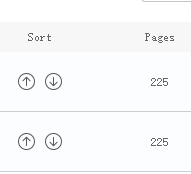
8. जब आप अपने विकल्प सेट कर लेते हैं, तो आप मर्ज शुरू करने के लिए नीले बटन पर क्लिक कर सकते हैं। मर्ज पूरा होने के बाद, आप अपनी पसंद के सेव लोकेशन में मर्ज नाम की फाइल देख सकते हैं। यह मर्ज की गई फ़ाइल है।

यह मेरे द्वारा उपयोग किया जाने वाला तरीका हैSanPDFआपके लिए उपकरण।SanPDFकई कार्य हैं जिनका उपयोग हर कोई कर सकता है। यह बहुत ही सरल है।SanPDFआधिकारिक वेबसाइट में ट्यूटोरियल भी हैं। अधिक काम और अध्ययन प्राप्त करने के लिए SanPDF आधिकारिक वेबसाइट पर ध्यान देना जारी रखने के लिए आपका स्वागत है। खेल में युक्तियाँ आप मूल्यवान समय बचाने के लिए।